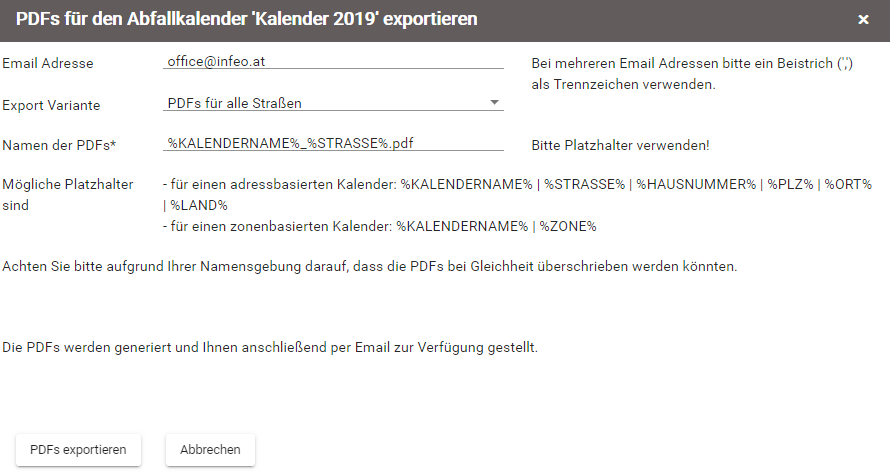PDF Export: Unterschied zwischen den Versionen
| (6 dazwischenliegende Versionen desselben Benutzers werden nicht angezeigt) | |||
| Zeile 3: | Zeile 3: | ||
---- | ---- | ||
| − | Um aus | + | |
| + | Um aus einem Abfallkalender PDFs zu generieren, beispielsweise um diese den Bürgern in gedruckter Form zur Verfügung zu stellen, verwenden Sie den PDF Export. | ||
| + | Nachdem Sie bei den Aktionen des jeweiligen Kalenders auf [[Datei:online_exportieren.PNG|25px]] geklickt und '''PDF Export''' ausgewählt haben, wird das Dialogfenster '''PDFs für den Abfallkalender exportieren''' geöffnet. | ||
| Zeile 9: | Zeile 11: | ||
| − | + | Hier definieren Sie an welche E-Mail-Adresse die generierten PDFs geschickt werden sollen. Weiters legen Sie die Export Variante fest: sollen PDFs für alle Adressen, Straßen oder Zonen erstellt werden? Anschließend geben Sie den Namen der PDFs über Platzhalter ein. Die möglichen Platzhalter sind im Dialog angegeben. Bitte verwenden Sie ausschließlich die Platzhalter. Sie können diese natürlich auch kombinieren. | |
| + | |||
| + | Abschließend klicken Sie auf '''PDFs exportieren'''. Sobald der PDF Export abgeschlossen ist, wird der E-Mail-Empfänger darüber informiert und erhält einen Link um die PDFs als ZIP.Datei herunterzuladen. | ||
Aktuelle Version vom 11. April 2019, 09:49 Uhr
Hauptmenü / Abfallkalender / Übersicht Abfallkalender / PDF Export
Um aus einem Abfallkalender PDFs zu generieren, beispielsweise um diese den Bürgern in gedruckter Form zur Verfügung zu stellen, verwenden Sie den PDF Export.
Hier definieren Sie an welche E-Mail-Adresse die generierten PDFs geschickt werden sollen. Weiters legen Sie die Export Variante fest: sollen PDFs für alle Adressen, Straßen oder Zonen erstellt werden? Anschließend geben Sie den Namen der PDFs über Platzhalter ein. Die möglichen Platzhalter sind im Dialog angegeben. Bitte verwenden Sie ausschließlich die Platzhalter. Sie können diese natürlich auch kombinieren.
Abschließend klicken Sie auf PDFs exportieren. Sobald der PDF Export abgeschlossen ist, wird der E-Mail-Empfänger darüber informiert und erhält einen Link um die PDFs als ZIP.Datei herunterzuladen.